La mise à jour d’août de OneDesk est sortie et contient quelques nouvelles fonctionnalités intéressantes que vous avez demandées. Cet article couvre l’une de ces fonctionnalités: la fusion de billets.
Fusionner des billets
Vous pouvez maintenant sélectionner un ou plusieurs billets (ou un autre type d’article) et les fusionner dans un autre billet. Cela fonctionne de la manière suivante.
- Les tickets à fusionner peuvent être fermés, définis à 100% et liés au ticket en cours de fusion.
- Le ticket en cours de fusion peut être mis à jour avec: des descriptions, des pièces jointes, des conversations existantes.
- De nouveaux messages peuvent être publiés sur les éléments pour informer les demandeurs et les utilisateurs que leur ticket a été fusionné
Pour utiliser cette fonction, vous sélectionnez un ou plusieurs tickets et sélectionnez «Fusionner les éléments» dans le menu Actions.
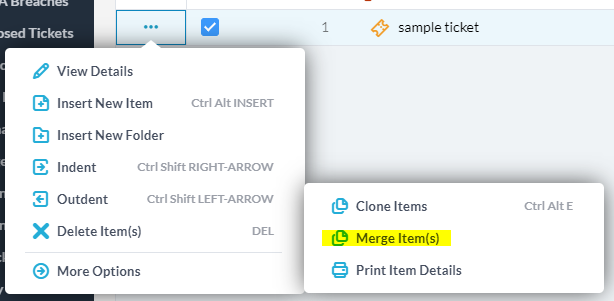
Vous serez alors présenté avec la fenêtre contextuelle “Fusionner les éléments” où vous pourrez choisir les options que vous souhaitez utiliser pour votre fusion.
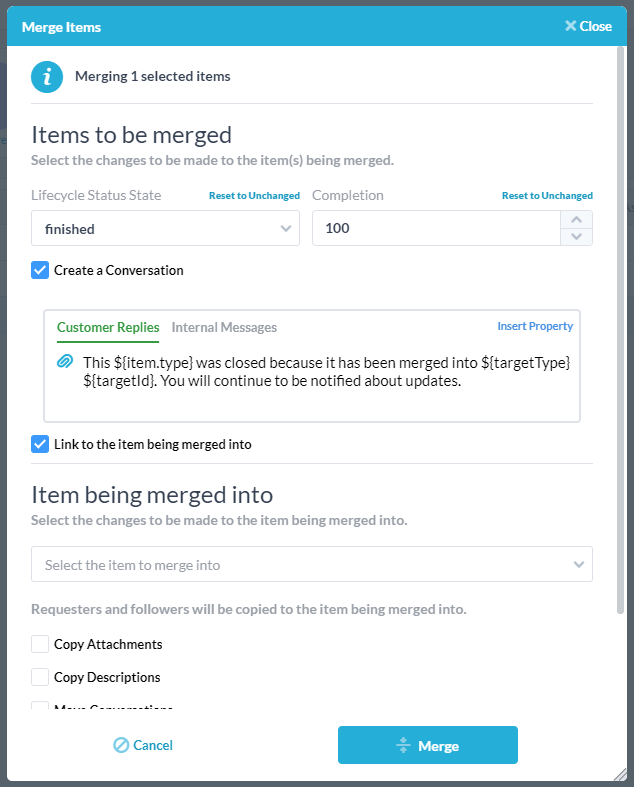
Dans le Éléments à fusionner section, vous choisissez les modifications que vous souhaitez appliquer à vos billets sélectionnés:
- Le nouvel état-état
- Le nouveau% achevé
- Si vous souhaitez publier une conversation sur les billets
- Si vous souhaitez associer ces éléments à “l’élément en cours de fusion”
Dans le Élément en cours de fusion dans section, vous sélectionnez l’élément cible et les modifications que vous souhaitez y apporter.
- Sélectionnez l’article
- Si vous souhaitez copier des pièces jointes et des descriptions
- Si vous souhaitez déplacer les conversations existantes vers l’élément cible
- Si vous souhaitez publier une nouvelle conversation sur l’élément.
Notez que les demandeurs et les abonnés sont toujours copiés dans l’élément cible (ou bien quel serait le point de la fusion?).
Quelques recommandations et commentaires
- Les valeurs par défaut sont bonnes. Je vous recommande de les essayer avant de les changer.
- OneDesk se souvient de la dernière fusion, donc si vous apportez des modifications ici, vous n’avez pas besoin de la modifier à chaque fois.
- La “Réponse du client” publiée sera envoyée à vos clients, leur indiquant que leur ticket a été fusionné.
- Lorsque vous liez le ticket, il se trouve sous la fenêtre contextuelle “éléments liés” qui se trouve dans le panneau des détails de l’élément pour les éléments en cours de fusion et l’élément en cours de fusion.
- La copie des pièces jointes, des descriptions et des conversations en mouvement peut ne pas être une bonne décision pour vous, car le nouvel élément fusionné aura tous les adeptes des tickets d’origine. Cela signifie que vous pourriez exposer des informations involontaires à certains clients (cela peut dépendre de vos paramètres de communication).
- Les automatisations de workflow sont désactivées pour cette fusion. Cela signifie que la norme “mettre à jour les clients du changement de statut” ne sortira pas et donc les clients ne recevront pas deux e-mails.